Объявления можно добавить в систему через:
- обработку лидов
- расширение "забиратель объявлений"
- добавление вручную
Чтобы добавить новый объект вручную, нажмите кнопку "Добавить" - "Новое объявление"
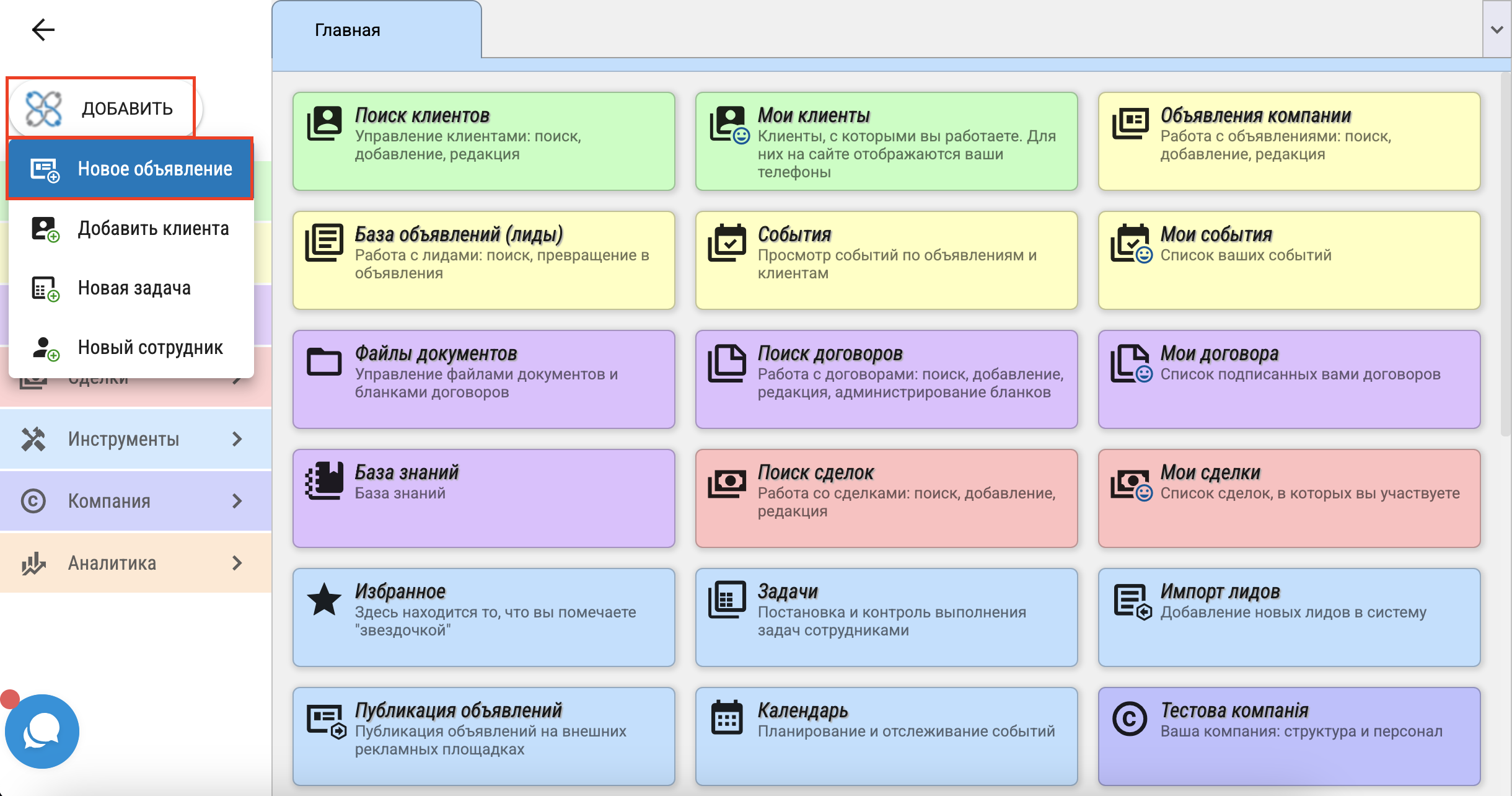
После нажатия откроется вкладка "Проверка телефонов"
В соответствующем поле введите номер телефона (либо же номера, если их несколько) и нажмите "Проверить по базе".
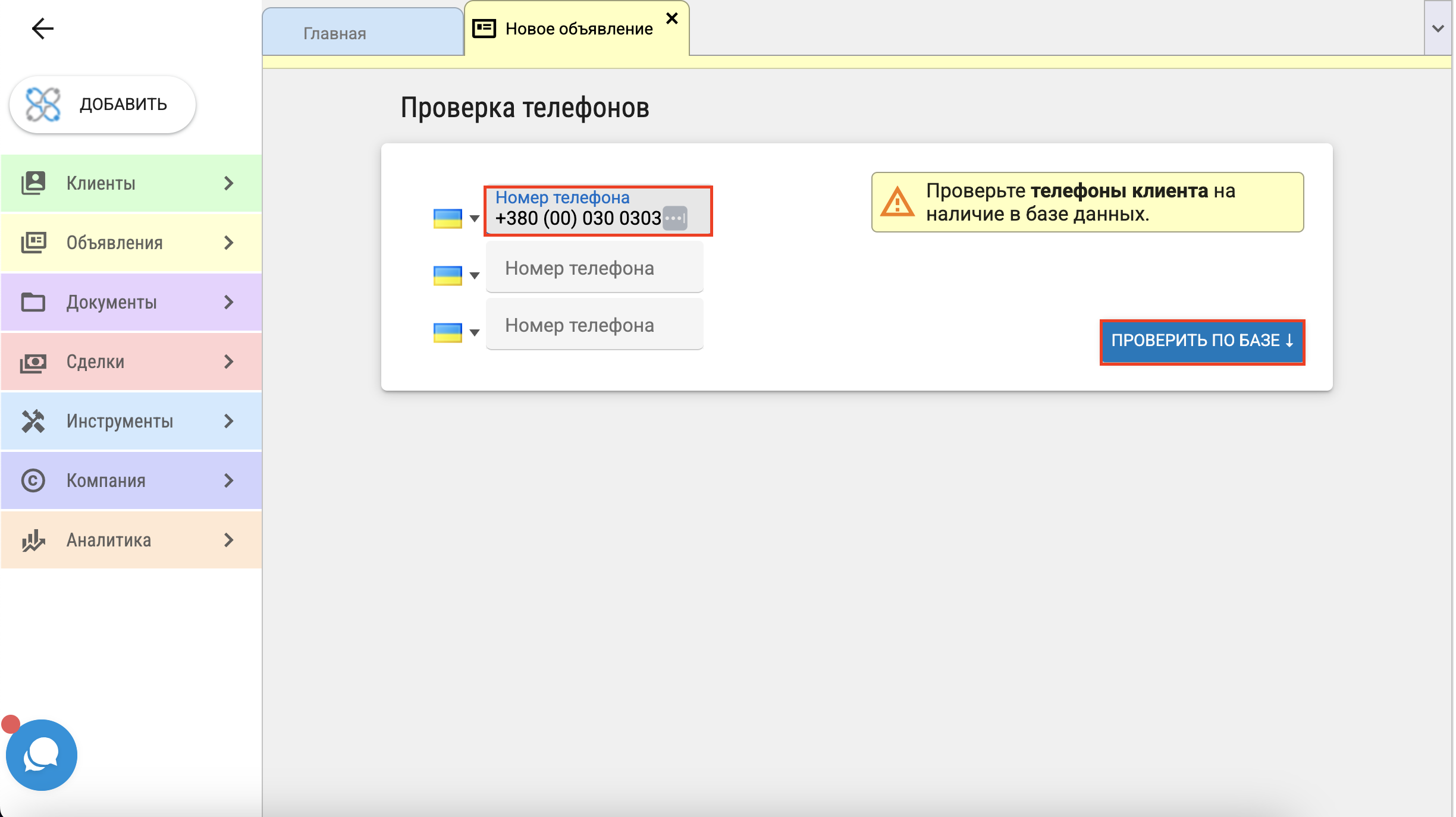
Далее возможны следующие варианты:
- Указанные телефоны не найдены в базе - кнопка "Добавить нового клиента и объявление"
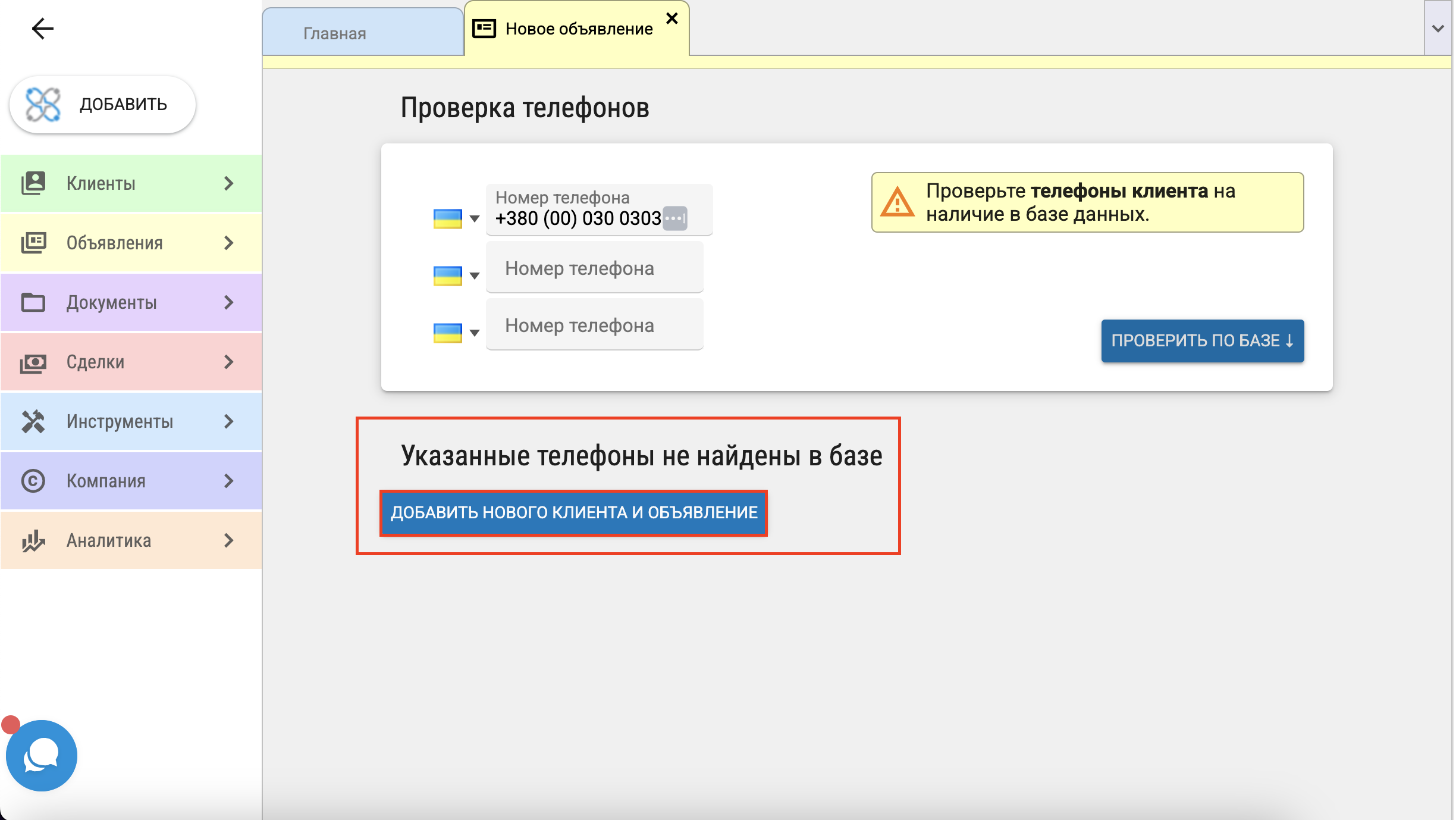
- Указанные телефоны найдены - кнопка "Добавить новое объявление для этого клиента". При этом если у клиента есть не закрытые объявления, то они будут показаны.
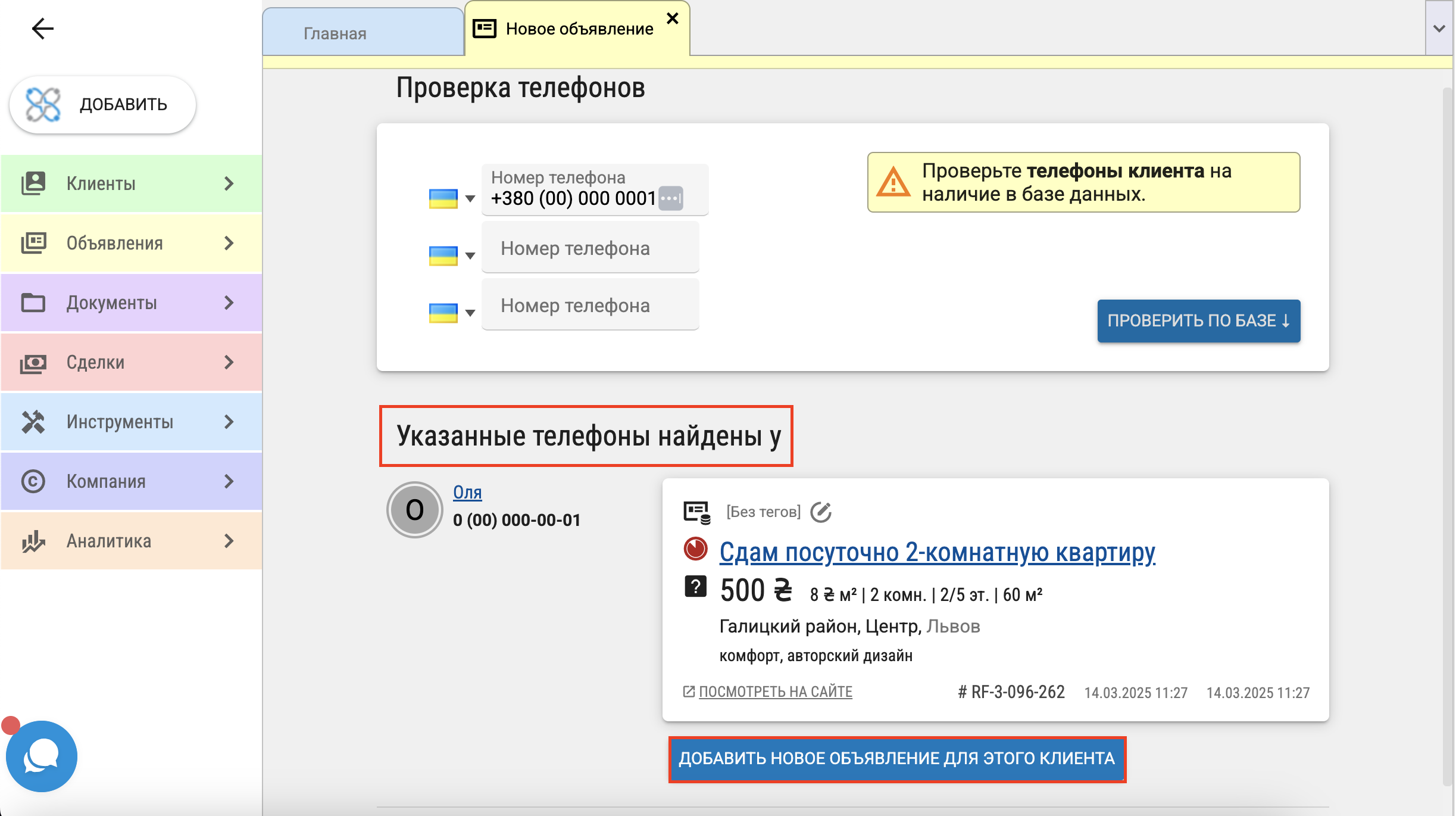 После нажатия на кнопку "Добавить нового клиента и объявление" или на кнопку "Добавить новое объявление для этого клиента" откроется вкладка "Новое объявление", в которой необходимо внести информацию о клиенте и объявлении.
После нажатия на кнопку "Добавить нового клиента и объявление" или на кнопку "Добавить новое объявление для этого клиента" откроется вкладка "Новое объявление", в которой необходимо внести информацию о клиенте и объявлении.
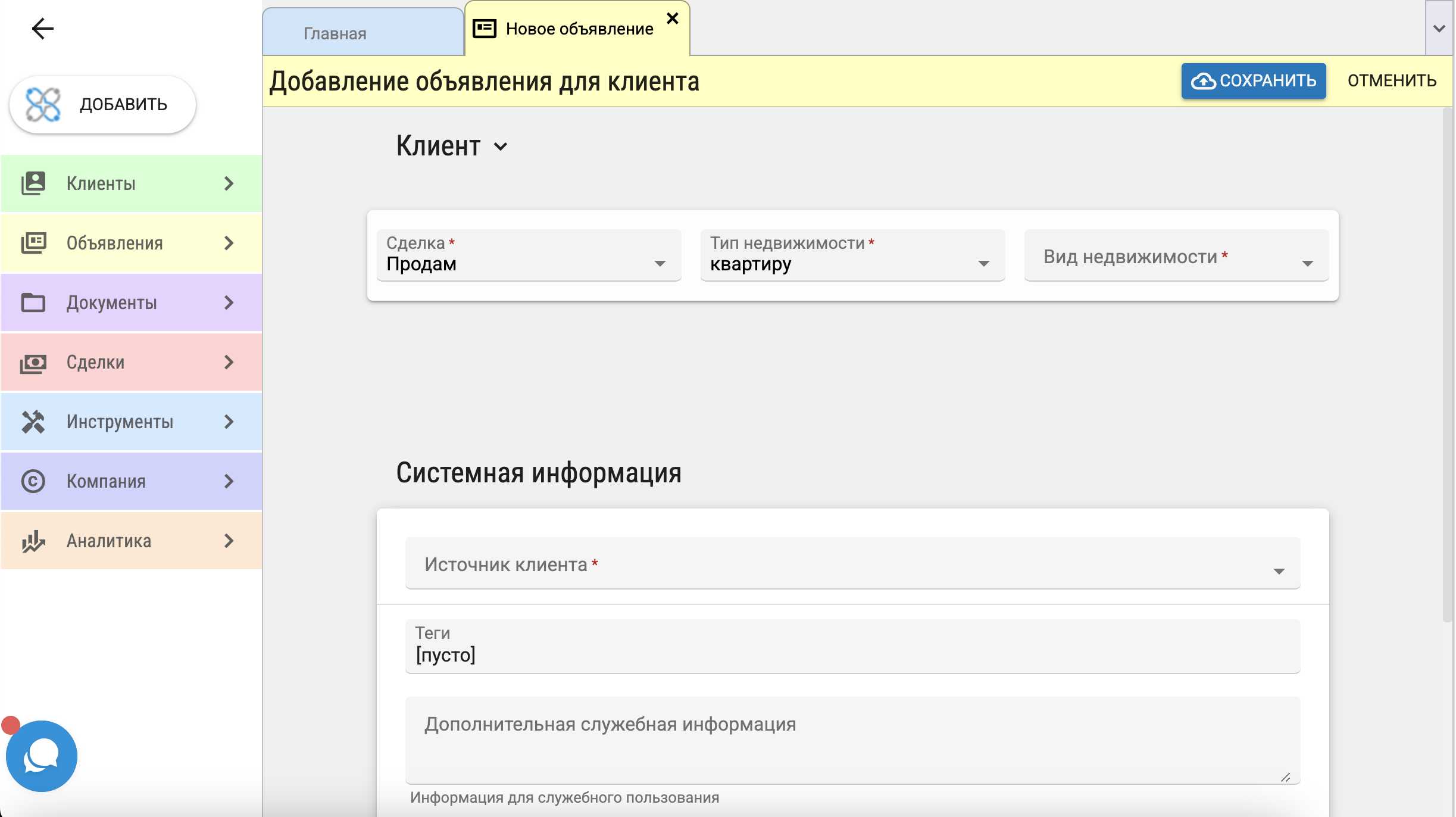 Для отображения блоков с параметрами объявления, нажмите "Вид недвижимости" и
Для отображения блоков с параметрами объявления, нажмите "Вид недвижимости" и
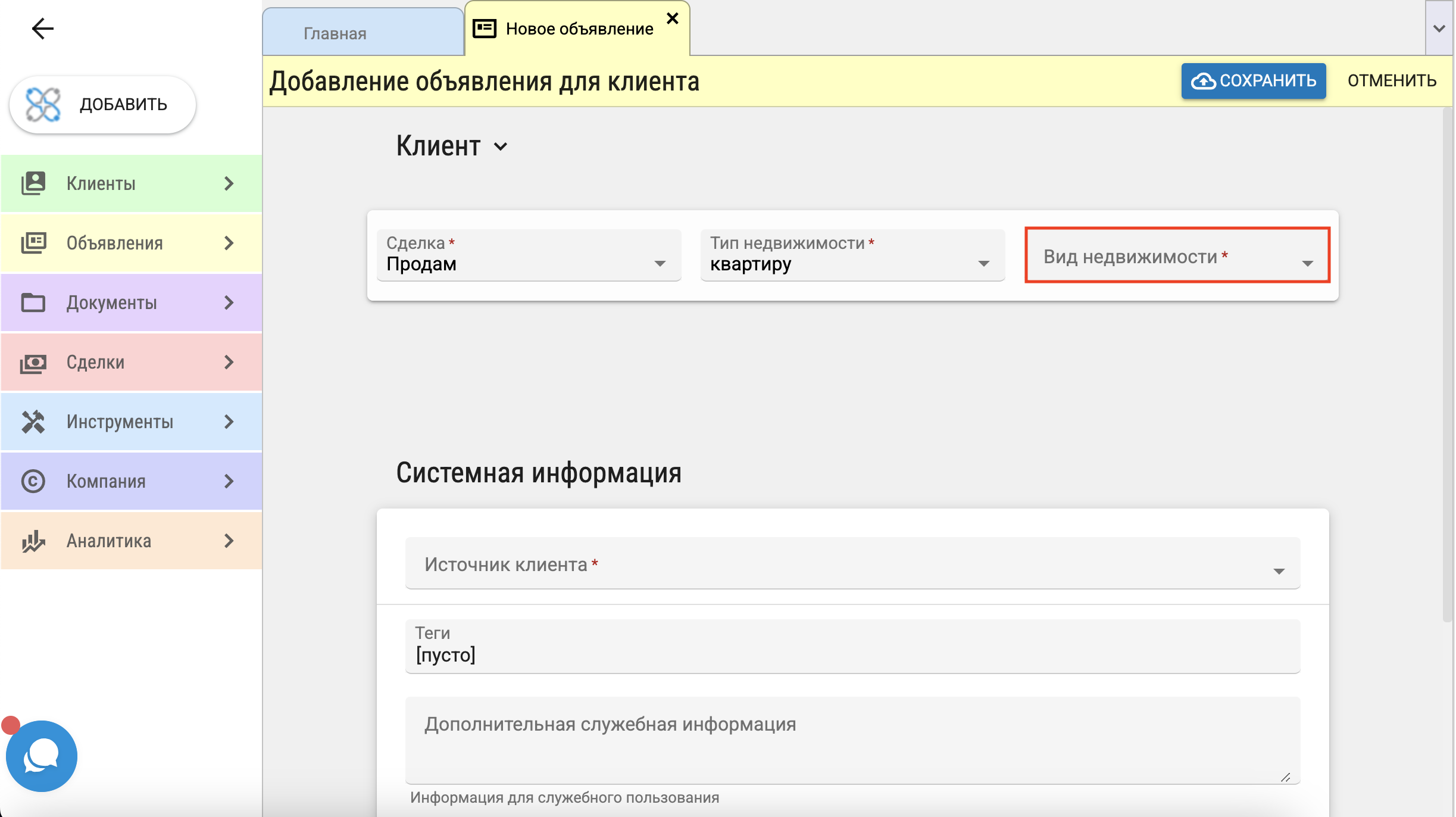
После того как все данные по клиенту и объявлению будут внесены, необходимо указать информацию об источнике клиента. Например, если клиент позвонил сам и сказал, что нашел агента через сайт olx.ua, необходимо в источнике указать "LX - OLX (olx.ua)".
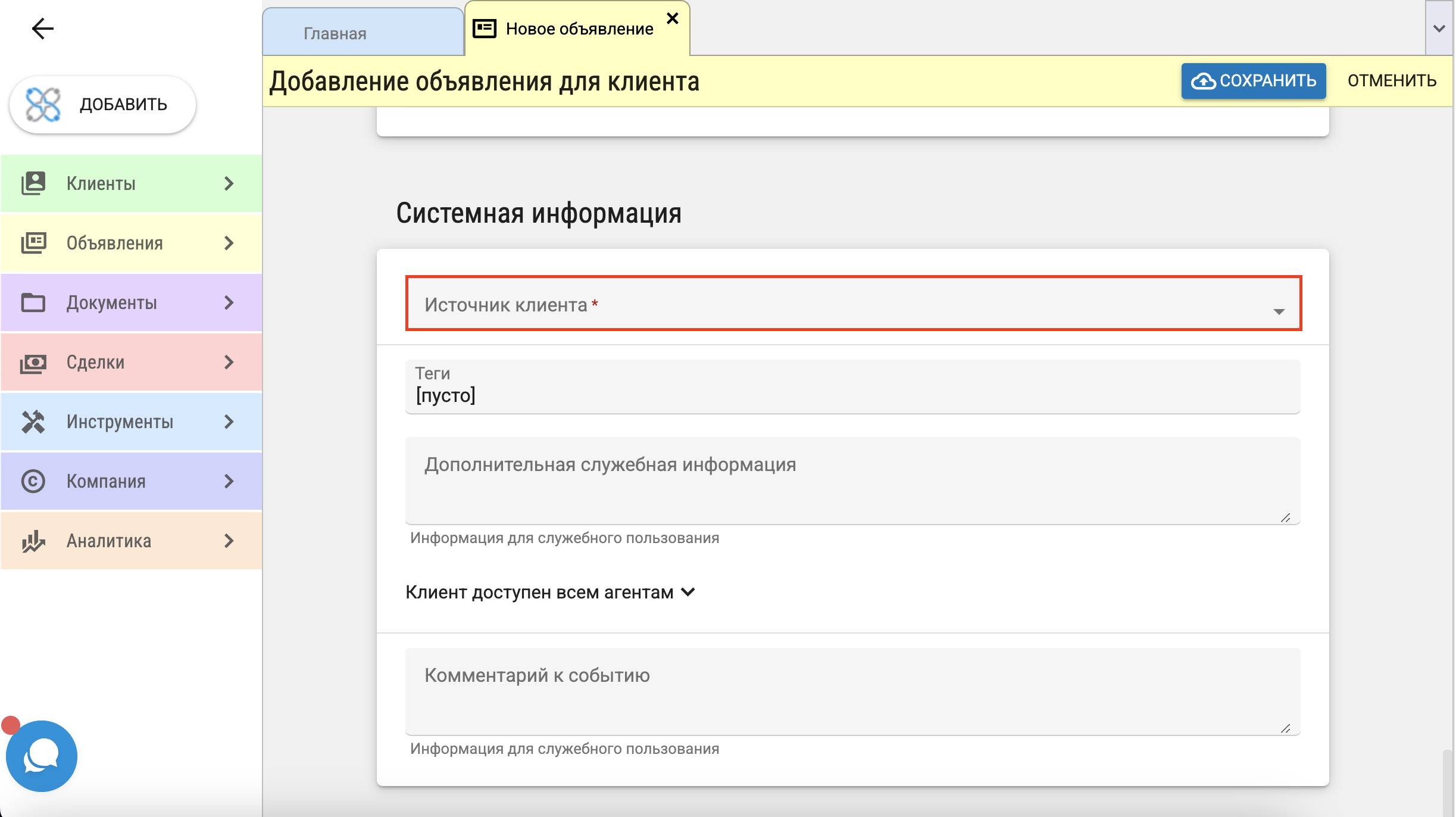
Прежде чем сохранить объявление укажите, кто сможет просматривать информацию о клиенте.
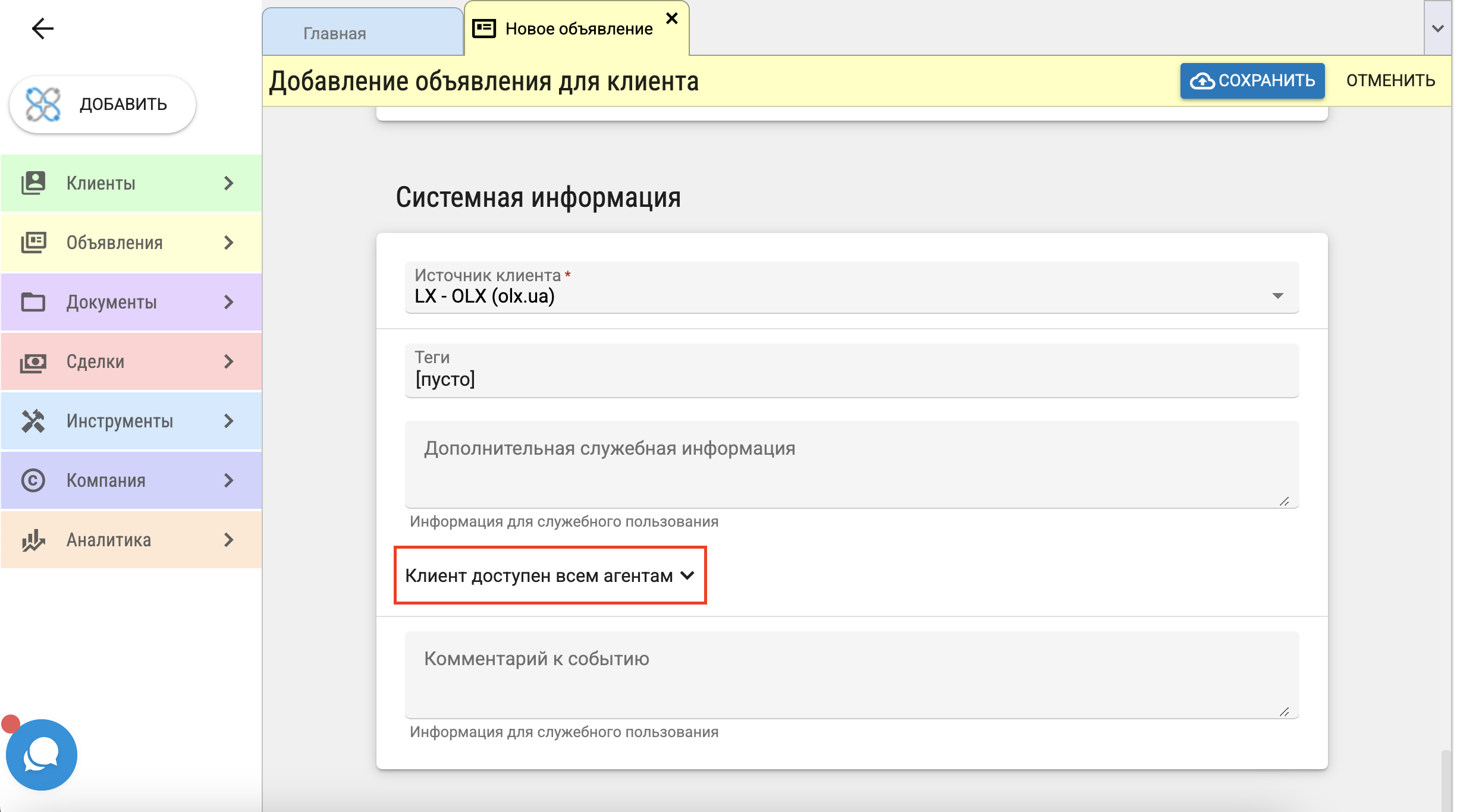
- "Клиент доступен всем агентам" - информацию о клиенте смогут просмотреть все агенты, у которых активировано право открытия служебной информации.
- "Клиент доступен только:" - информацию о клиенте смогут просмотреть только те агенты, которые будут внесены в список доступа. Для формирования такого списка начните писать фамилию (имя) агента и в появившемся перечне отметьте галочками требуемых агентов.
- "Клиент доступен только мне" — информация о клиенте доступна только сотруднику, добавившему объявление, и директору.
Если все обязательные поля были заполнены, после нажатия кнопки "Сохранить", появится уведомление об успешном сохранении и откроется вкладка "Объявление подробно", на которой можно начинать работу с объявлением.